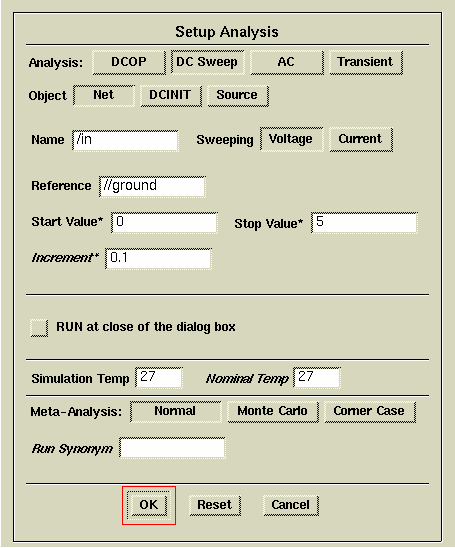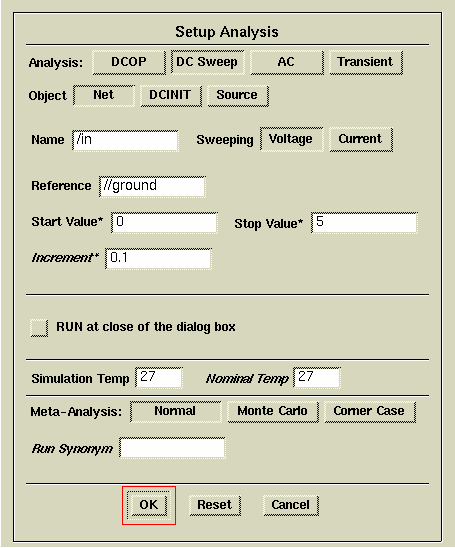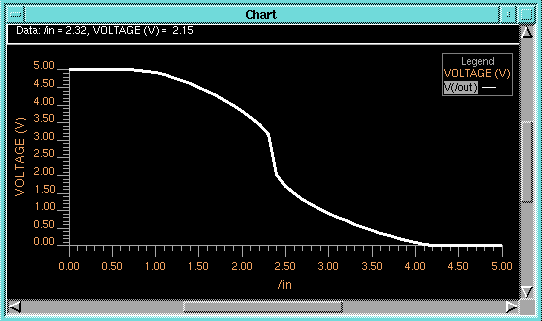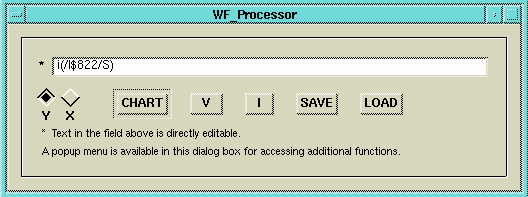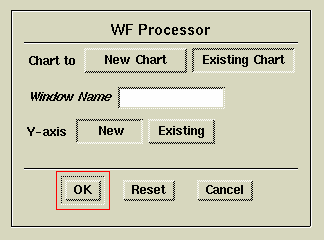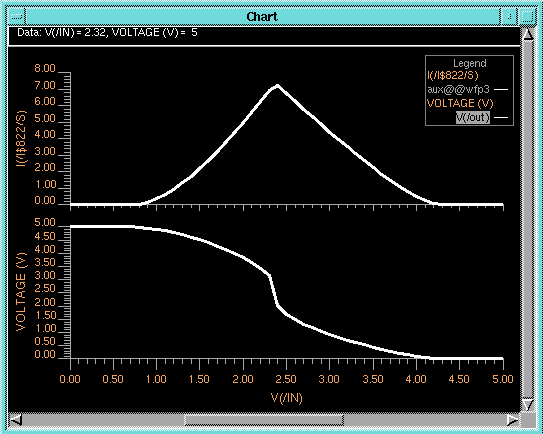MENTOR GRAPHICS ACCUSIM II
4.2 DC Ανάλυση Σάρωσης (Sweep)
- Επιλέξτε από το
σχηματικό την πόρτα εισόδου “in”.
Μετά από το κυρίως μενού :
Setup ->
Analysis…
Ένα πλαίσιο
διαλόγου θα εμφανιστεί όπως
φαίνεται στη Figure 5-4. Κλικ στο ‘DC
Sweep’ για DC ανάλυση σάρωσης.
Εισάγετε ‘0’ στο πεδίο ‘Start
Value’ και ‘5’ στο πεδίο ‘Stop
Value’. Μετά κλικ στο ‘ΟΚ’.
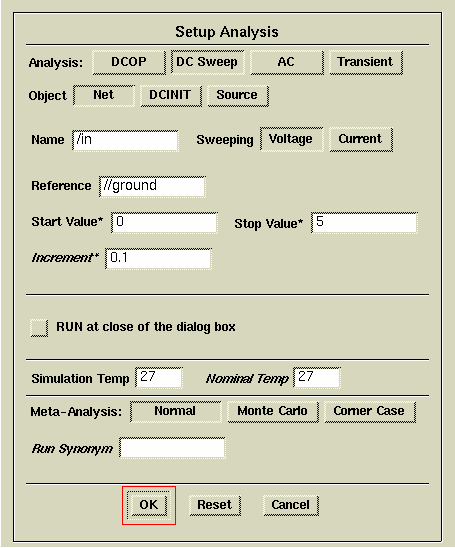
Figure 5-4. Setup
Analysis dialog box
Σημ: αν είστε
εξοικειωμένος με το Spice netlist,
μπορείτε να ελέξετε το netlist
επιλέγοντας από το κυρίως μενού :
Report ->
Netlist
- Μην ξεχάσετε,
πριν τρέξετε το κύκλωμά σας να
αποθηκεύσετε τα δεδομένα από
όλους τους κόμβους του
κυκλώματος επιλέγοντας από το
κυρίως μενού:
Add ->
Keeps…
Κλικ στο ‘All’
για το πλαίσιο διαλόγου ‘Add Keeps’
και μετά κλικ στο ‘ΟΚ’.
- Για να τρέξετε
το κύκλωμά σας, κλικ στο ‘Run’
εικονίδιο από τη δεξιά πλευρά
της παλέτας. Ένα πλαίσιο
διαλόγου θα “περιμένει” για
τα σήματα που χρειάζεται να
αποθηκευτούν. Αποδεχθείτε όλες
τις default ρυθμίσεις με ‘ΟΚ’.
- Θα
χρειαστούν μερικά sec για να
τρέξει η εξομοίωση. Μετά απ’
αυτό, επιλέξτε από το σχηματικό
την πόρτα εξόδου ‘out’. Kλικ
στο ‘Chart’ στη δεξιά πλευρά
της παλέτας. Το διάγραμμα της
κυματομορφής εξόδου θα
δημιουργηθεί σε άλλο παράθυρο
όπως φαίνεται στη Figure 5-5.
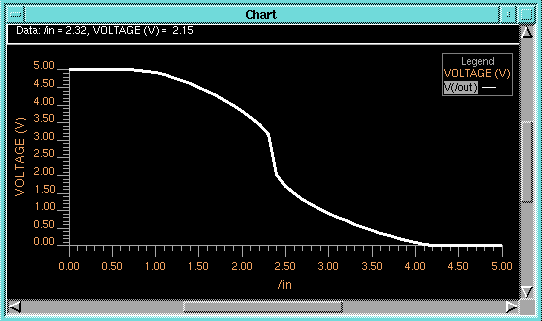
Figure 5-5. Result
waveform of input v.s. output voltage
- Για να δείτε τη
σχέση μεταξύ τάσης εισόδου και
current drawing από το VCC, επιλέξτε από
το κυρίως μενού :
Results -> WF
Processor
Όπως φαίνεται στη
Figure 5-6 θα εμφανιστεί το παράθυρο WF
Processor.
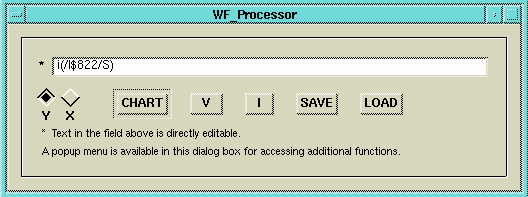
Figure 5-6. WF
Processor window
- Επιλέξτε ‘Υ’
και κλικ στο ‘Ι’ -
μετακινήστε το κέρσορα στο
σχηματικό παράθυρο. Επιλέξτε
το net που συνδέεται στο ‘VCC’.
- Επιλέξτε ‘Χ’ και
κλικ στο ‘V’ ? μετακινήστε
το cursor στο σχηματικό παράθυρο.
Επιλέξτε την πόρτα εισόδου ‘in’.
Κατόπιν κλικ στο ‘Chart’.
- Ένα άλλο
πλαίσιο διαλόγου θα παρακινεί
για τη θέση που θα βάλετε το
διάγραμμά σας όπως φαίνεται
στη Figure 5-7. Επιλέξτε ‘Existing
Chart’ για το πεδίο ‘Chart to’
και επιλέξτε ‘New’ για το
πεδίο ‘Y-axis’.
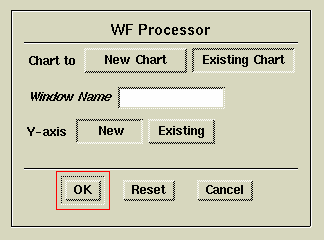
Figure 5-7. WF
Processor dialog box
- Κλικ στο ‘ΟΚ’,
κατόπιν κλικ πάλι στο υπάρχων
παράθυρο διαγράμματος. Το
διάγραμμα ρεύματος προς τάση
(current v.s. voltage) θα προστεθεί στο
παράθυρο διαγράμματος όπως
φαίνεται στη Fig 5-8.
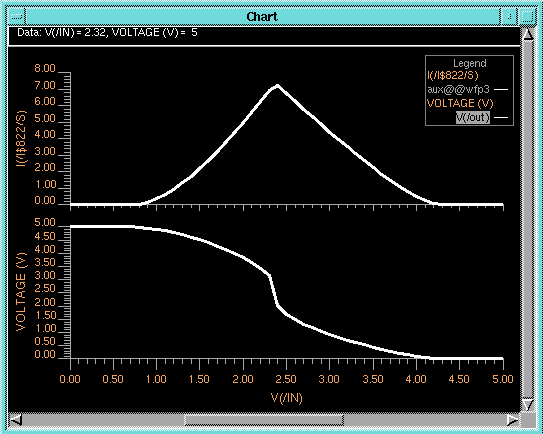
Figure 5-8. Add chart
to existing chart window
5. Επαναφόρτωμα αλλαγών
του σχεδίου στο Accusim (Reload
Design Changes in Accusim)
Το σχέδιο μπορεί
ν’ αλλαχθεί στο Design_Architect και μετά
να επαναφορτωθεί
(reload) στο Accusim χωρίς
να βγείτε από αυτό.
Για να
επαναφορτώσετε το σχέδιο στο Accusim
αφού το τροποποιήσετε, επιλέξτε από
το κυρίως μενού :
File ->
Design -> Load DA Changes…
Για να το
εκτελέσετε κλικ ‘ΟΚ’.
6.
Εκτύπωση
Για να εκτυπώσετε
την επακόλουθη κυματομορφή,
ακολουθήστε τα παρακάτω βήματα :
- Κάνετε ενεργό
το παράθυρο κυματομορφής
κάνοντας κλικ σ’ αυτό.
- Επιλέξτε από το
κυρίως μενού :
File -> print
-> Active window
- Εισάγετε το
όνομα εκτύπωσης για το πλαίσιο
διαλόγου ‘Print Chart’ και μετά
κλικ στο ‘ΟΚ’.
 Επιστροφή
στα περιεχόμενα του AccuSim II
Επιστροφή
στα περιεχόμενα του AccuSim II
 Επιστροφή
Επιστροφή
 Eπιστροφή
στο Mentor Graphics Tools
Eπιστροφή
στο Mentor Graphics Tools